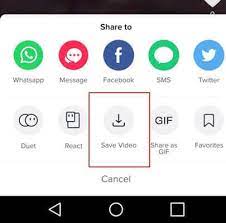-
![]()
Lionel
Lionel est passionné de technologie informatique, il fait partie de l'équipe EaseUS depuis 8 ans, spécialisé dans le domaine de la récupération de données, de la gestion de partition, de la sauvegarde de données.…Lire la suite -
![]()
Nathalie
Nathalie est une rédactrice chez EaseUS depuis mars 2015. Elle est passionée d'informatique, ses articles parlent surtout de récupération et de sauvegarde de données, elle aime aussi faire des vidéos! Si vous avez des propositions d'articles à elle soumettre, vous pouvez lui contacter par Facebook ou Twitter, à bientôt!…Lire la suite -
![]()
Mélanie
Mélanie est une rédactrice qui vient de rejoindre EaseUS. Elle est passionnée d'informatique et ses articles portent principalement sur la sauvegarde des données et le partitionnement des disques.…Lire la suite -
![]()
Arnaud
Arnaud est spécialisé dans le domaine de la récupération de données, de la gestion de partition, de la sauvegarde de données.…Lire la suite -
![]()
Soleil
Soleil est passionnée d'informatique et a étudié et réalisé des produits. Elle fait partie de l'équipe d'EaseUS depuis 5 ans et se concentre sur la récupération des données, la gestion des partitions et la sauvegarde des données.…Lire la suite -
![]()
Flavie
Flavie est une rédactrice qui vient de rejoindre EaseUS. Elle est passionnée d'informatique et ses articles portent principalement sur la sauvegarde des données et le partitionnement des disques.…Lire la suite
Sommaire
0 Vues |
0 min lecture
Pour améliorer le taux de clics des vidéos YouTube, de nombreuses vignettes des vidéos YouTube sont conçues avec soin. Ainsi, il est courant que vous soyez attiré par certaines vignettes YouTube et que vous vouliez les voir ou les télécharger dans un but ou un autre.
Bien que YouTube ne vous offre aucun accès pour afficher ses vignettes vidéo en haute résolution, il est en fait assez facile de faire avancer les choses, que vous souhaitiez voir uniquement la vignette YouTube ou que vous deviez télécharger la miniature YouTube sur votre appareil. Pour vous aider à obtenir la vignette YouTube, voici les solutions réalisables :
Comment télécharger et voir des miniatures YouTube avec EaseUS Video Downloader
Si vous avez besoin de télécharger non seulement des vignettes vidéo, mais également des fichiers vidéo ou audio à partir de sites Web tels que YouTube, Facebook, Twitter et Instagram, vous ne pouvez pas manquer le téléchargeur de vidéos pour PC et Mac - EaseUS Video Downloader.
Il fonctionne pour télécharger des fichiers vidéo et audio à partir de plus de 1000 sites. De plus, il offre une prise en charge avancée des sites couramment utilisés tels que YouTube, Facebook et Twitter. Par exemple, vous pouvez sélectionner le format et la qualité d'un fichier vidéo ou audio que vous souhaitez obtenir et télécharger des vignettes YouTube directement sur votre ordinateur. Que vous souhaitiez télécharger des vidéos YouTube en 4K ou télécharger des vidéos Twitter en haute qualité, cet outil fiable répondra parfaitement à vos besoins.
Télécharger pour Win
100% Sécurisé
Télécharger pour Mac
100% Sécurisé
Étape 1. Lancez EaseUS Video Downloader sur votre Windows ou Mac. Cliquez sur "Recherche rapide" dans la barre latérale gauche.
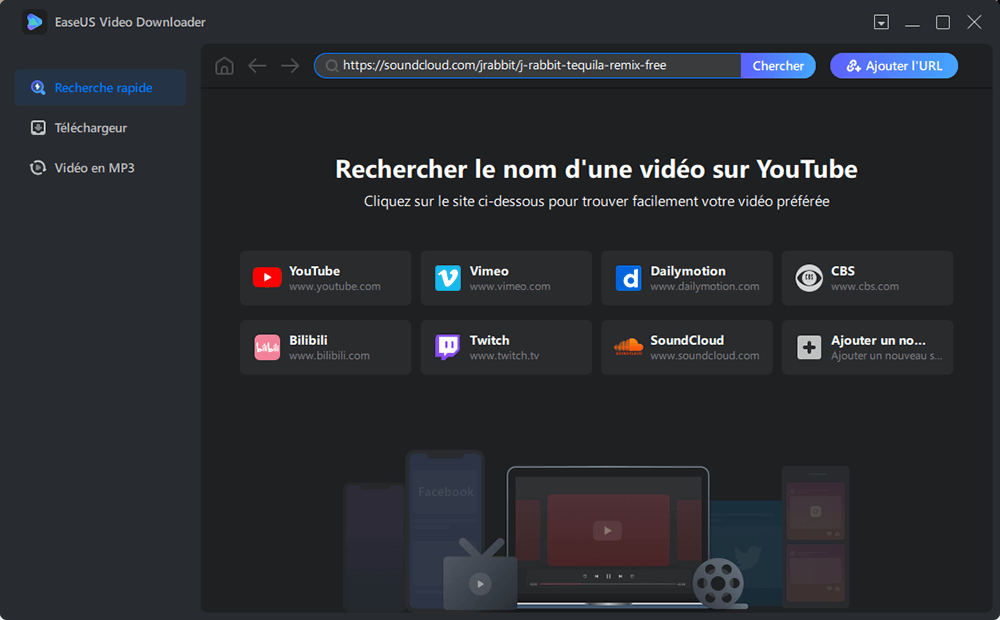
Étape 2. Collez le lien copié de votre vidéo dans la zone de saisie d'EaseUS Video Downloader. Ensuite, vous verrez votre vidéo et un bouton de téléchargement en dessous, cliquez sur "Télécharger" pour continuer.

Étape 3. Sélectionnez un format de sortie pour votre vidéo et cochez la case "Télécharger la miniature". Cliquez sur "Télécharger".
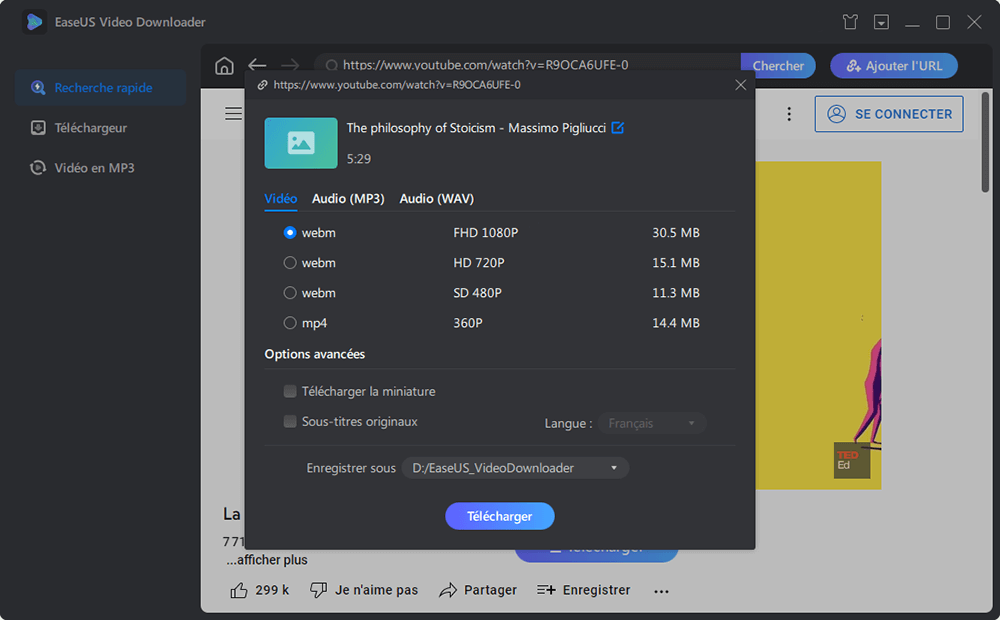
Étape 4 . Une fois que c'est fait, vous pouvez vérifier les éléments téléchargés dans la section "Fini(es)". Cliquez sur "Ouvrir" à côté de votre vidéo pour localiser l'élément téléchargé et sa miniature.
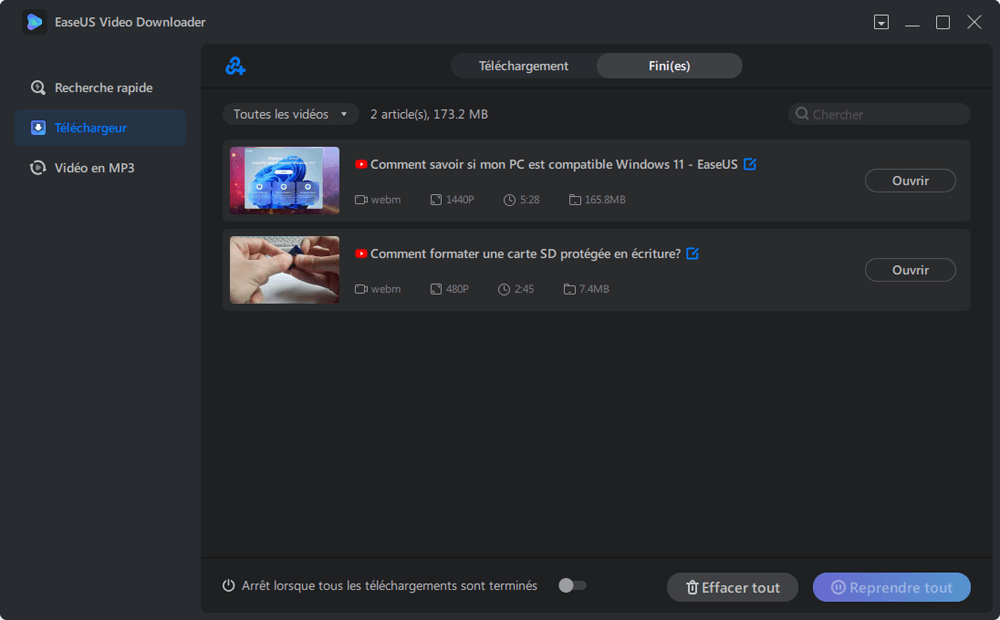
Clause de non-responsabilité : Assurez-vous que votre comportement de téléchargement est légal dans votre pays ! EaseUS ne préconise pas le téléchargement de vidéo/audio à des fins de vente, de distribution ou à d'autres fins commerciales.
Après avoir téléchargé ces images sur votre ordinateur, vous pouvez les vérifier et les afficher chaque fois que vous en avez besoin.
Comment voir la vignette YouTube avec YouTube Thumbnail Grabber
Si vous n'avez pas souvent besoin de télécharger des miniatures YouTube ou d'autres types de fichiers multimédias, il n'est pas nécessaire de télécharger et d'installer un programme sur votre ordinateur. L'utilisation d'un outil de saisie de vignettes YouTube en ligne est un meilleur choix pour vous. L'utilisation d'un tel outil vous fait gagner beaucoup de temps et ce que vous devez faire est de copier l'URL de la vidéo YouTube.
Pour voir une miniature de vidéo YouTube :
Étape 1. Copiez l'adresse de la vidéo YouTube.
Étape 2. Ouvrez un navigateur et visitez le téléchargeur YouTube en ligne.
Étape 3. Collez le lien dans la zone d'adresse, puis cliquez sur "Télécharger".
Étape 4. Vous pouvez maintenant prévisualiser l'image miniature dans différentes tailles et qualités. Sélectionnez une option que vous souhaitez télécharger.
Étape 5. Allez dans le dossier "Téléchargements" pour voir la vignette YouTube.

Option 3. Comment trouver des miniatures YouTube en modifiant l'URL
Une manière similaire à l'utilisation d'un outil de saisie de vignettes YouTube en ligne consiste à modifier l'URL de la vidéo YouTube. Ce faisant, vous pouvez trouver le fichier de vignettes source, puis vous pouvez choisir de le télécharger si vous le souhaitez.
Pour rechercher une miniature YouTube :
Étape 1. Obtenez l'adresse vidéo de YouTube, par exemple : "https://youtube.com/watch?v=-32npUfJjUQ".
Étape 2. Copiez la partie après le signe égal, qui est l'ID de la vidéo, à savoir "-32npUfJjUQ".
Étape 3. Remplacez maintenant ID dans l'URL "https://img.youtube.com/vi/ID/maxresdefault.jpg" par l'ID spécifique de la vidéo. Ensuite, vous obtiendrez "https://img.youtube.com/vi/-32npUfJjUQ/maxresdefault.jpg".
Étape 4. Accédez à l'URL via un navigateur, puis vous verrez l'image miniature de la vidéo.
Étape 5. Faites un clic droit sur l'image et choisissez "Enregistrer l'image sous".
Étape 6. Choisissez un dossier pour enregistrer la vignette YouTube sur votre ordinateur.

En conclusion
Un outil en ligne peut vous attirer le plus lorsque vous ne considérez que la commodité. Cependant, un téléchargeur de vidéos comme EaseUS Video Downloader surpasse ses équivalents en ligne en termes de fiabilité, de stabilité, de fonctionnalité et de vitesse. Ainsi, il est fortement recommandé d'essayer un tel outil. Une fois installé sur votre ordinateur, que ce soit un PC ou un Mac, vous pourrez télécharger des vidéos en ligne, des fichiers audio ou des vignettes YouTube quand vous le souhaitez.
Télécharger pour Win
100% Sécurisé
Télécharger pour Mac
100% Sécurisé